- Pengarang Jason Gerald [email protected].
- Public 2024-01-19 22:13.
- Diubah suai terakhir 2025-01-23 12:42.
Memberi tweet antara satu sama lain dan berinteraksi dengan orang lain di Twitter boleh mencetuskan perbincangan yang menyeronokkan dan menarik, yang dapat meningkatkan pengalaman anda sebagai pengguna Twitter. Terdapat lima cara untuk tweet seseorang: membalas posting seseorang, menyebut nama akaun Twitter seseorang di salah satu penerbitan anda, retweet, mengutip tweet dengan komen, dan mengirim mesej langsung.
Langkah
Kaedah 1 dari 5: Membalas Tweet

Langkah 1. Cari tweet yang ingin anda balas
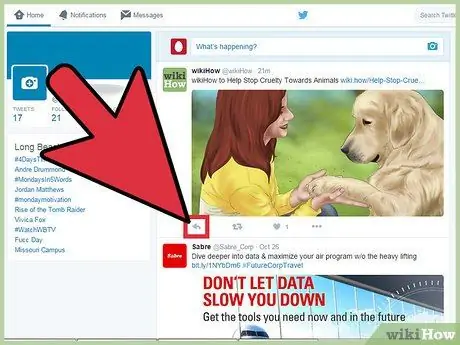
Langkah 2. Ketik tanda "jawapan" yang terdapat di bawah tweet
Tanda jawapan di Twitter menyerupai anak panah yang menunjuk ke kiri. Tanda ini akan memaparkan kotak dialog dengan nama akaun Twitter orang yang anda rujuk terletak di awal tweet.
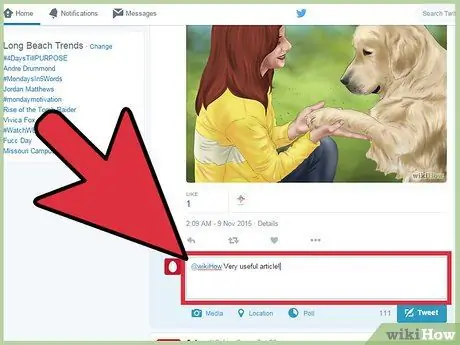
Langkah 3. Ketik balasan anda di kotak dialog, kemudian tekan "Tweet
” Tweet anda sekarang akan diterbitkan dan akan muncul di kotak pemberitahuan Twitter orang yang anda maksudkan.
Sekiranya anda mahu semua orang yang mengikuti anda di Twitter melihat balasan anda terhadap suatu masalah, taip titik di hadapan nama akaun Twitter orang yang anda maksudkan. Contohnya, jika anda ingin membalas tweet yang diterbitkan oleh wikiHow, tulis ". @ WikiHow."
Kaedah 2 dari 5: Menerbitkan Catatan yang Menyebut Twitter Seseorang
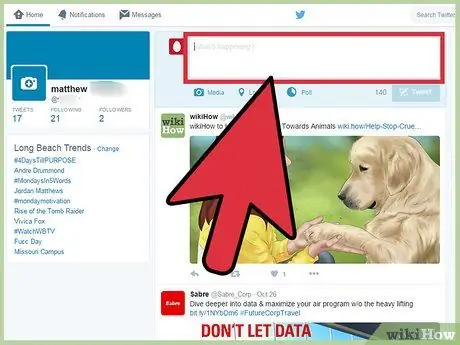
Langkah 1. Pergi ke Twitter anda dan buat tweet seperti biasa
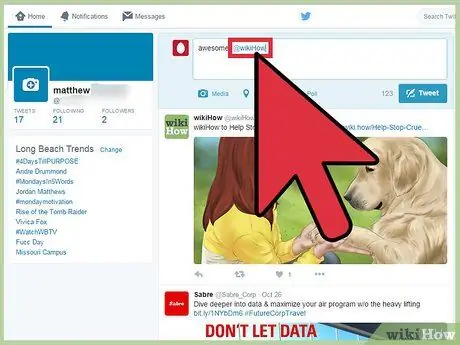
Langkah 2. Ganti nama orang yang ingin anda sebutkan dengan nama akaun Twitter mereka
Sebagai contoh, jika anda ingin menyebut wikiHow dalam tweet anda, ganti nama "wikiHow" dengan "@wikiHow" yang merupakan akaun Twitter rasmi wikiHow.
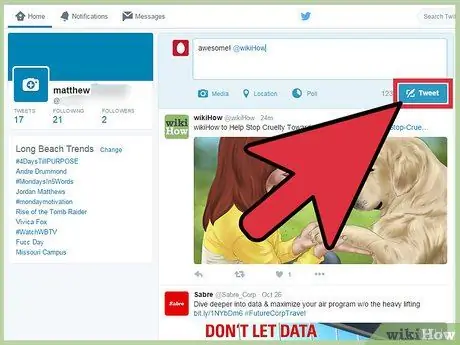
Langkah 3. Tekan "Tweet. " Tweet anda sekarang akan diterbitkan, dan nama akaun Twitter orang yang anda nyatakan akan muncul dalam bentuk pautan ke profil Twitter orang itu sendiri.
Kaedah 3 dari 5: Retweeting
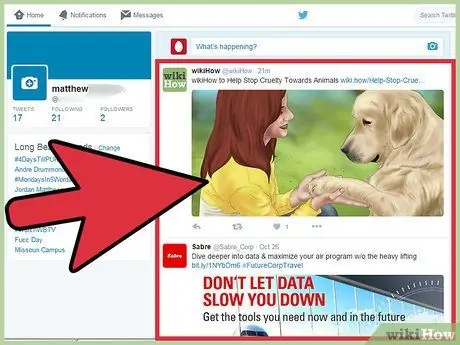
Langkah 1. Cari tweet yang ingin anda retweet
Retweet adalah tweet yang anda kirimkan kepada semua pengikut Twitter anda, dan boleh berguna apabila anda ingin berkongsi maklumat menarik atau penting dengan pengikut Twitter anda.
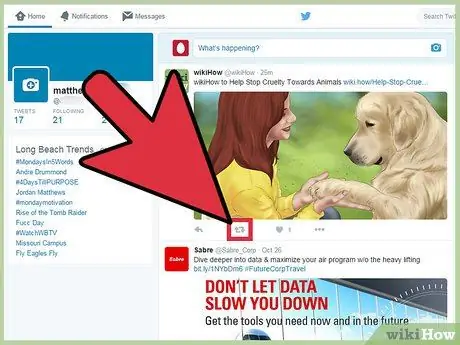
Langkah 2. Tekan simbol "retweet" yang diwakili oleh dua anak panah yang membentuk bulatan
Kotak dialog akan muncul tweet yang ingin anda hantarkan kepada pengikut Twitter anda.
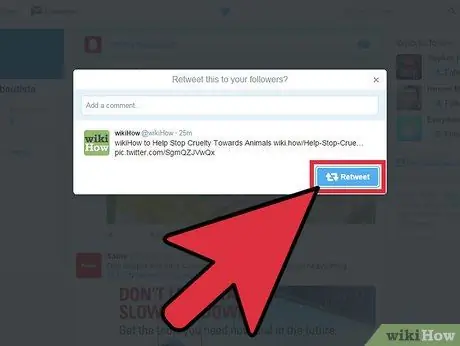
Langkah 3. Tekan "Retweet
” Tweet yang anda pilih sekarang akan dikongsi dengan semua pengikut Twitter anda, dan akan ditandakan sebagai retweet.
Kaedah 4 dari 5: Memetik Tweet dengan Komen yang Disertakan
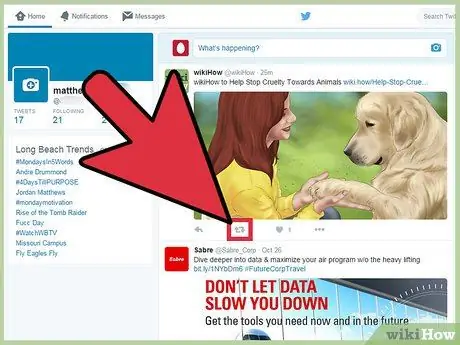
Langkah 1. Cari tweet yang ingin anda retweet kemudian tekan simbol retweet
Simbol retweet dilambangkan oleh dua anak panah yang membentuk bulatan. Kotak dialog akan memunculkan tweet asal bersama dengan kotak komen.
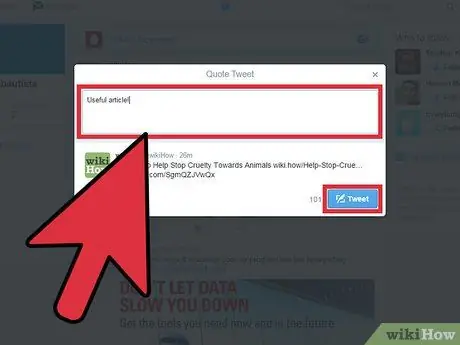
Langkah 2. Ketik komen anda di kotak "Tambahkan komen", kemudian tekan "Tweet"
” Tweet yang anda komen sekarang akan dikongsi dengan semua pengikut Twitter anda.
Sekiranya anda menggunakan aplikasi Twitter pada peranti elektronik anda (telefon bimbit, tablet, dll.), Ketuk dengan jari anda di "Quote Tweet", tambahkan komen anda, kemudian ketuk "Tweet" sekali lagi
Kaedah 5 dari 5: Menghantar Mesej Langsung
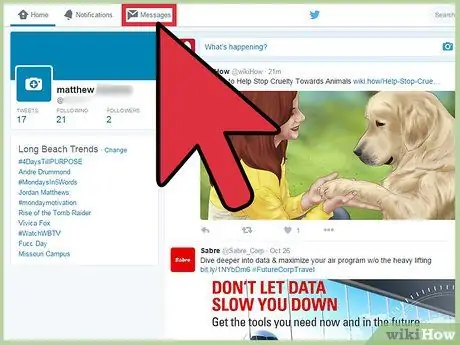
Langkah 1. Ketik "Mesej" di sudut kiri atas halaman Twitter anda
Sekiranya anda menggunakan aplikasi Twitter untuk mudah alih, ketuk simbol sampul surat untuk mengakses bahagian mesej
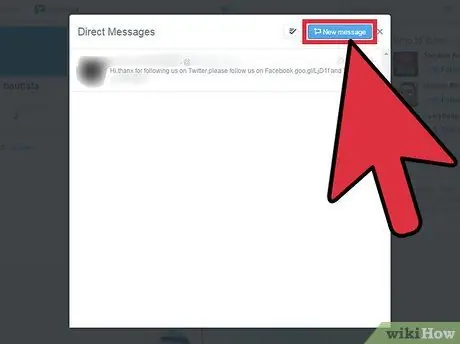
Langkah 2. Ketuk "Kirim pesan langsung" atau "Mesej baru. (mesej baru) ”. Mesej langsung adalah rahsia dan hanya dapat dilihat oleh penerima mesej, kecuali anda atau penerima mesej telah mengaktifkan fitur dalam Tetapan yang membolehkan mereka menerima mesej dari pengguna lain.
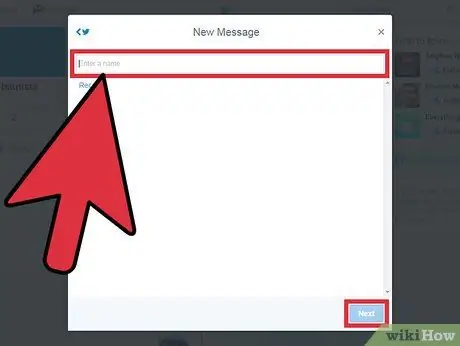
Langkah 3. Masukkan nama akaun Twitter orang yang ingin anda hantar mesej
Anda boleh menghantar mesej langsung kepada 50 pengguna Twitter pada masa yang sama.
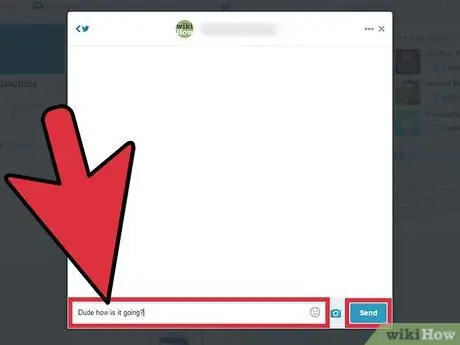
Langkah 4. Ketikkan mesej anda ke dalam kotak teks yang disediakan, kemudian tekan “Kirim mesej
” Mesej langsung yang anda kirim sekarang akan disimpan di kotak "Mesej" ("Mesej") penerima yang anda inginkan.






